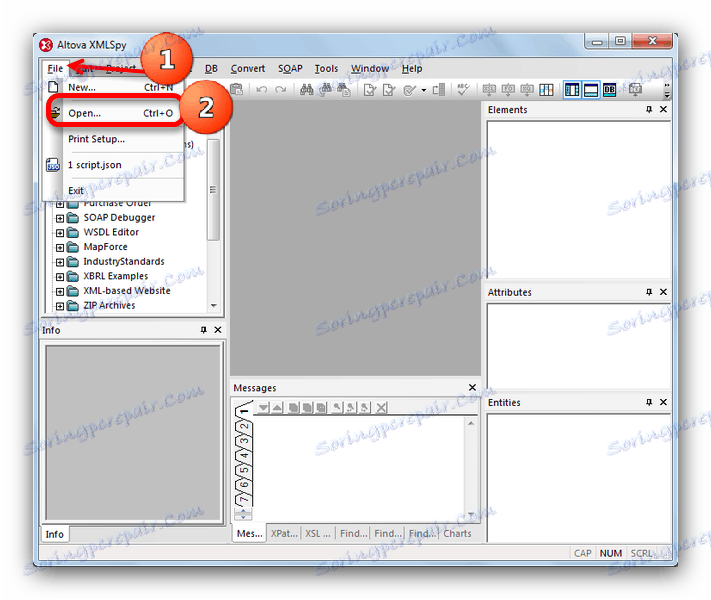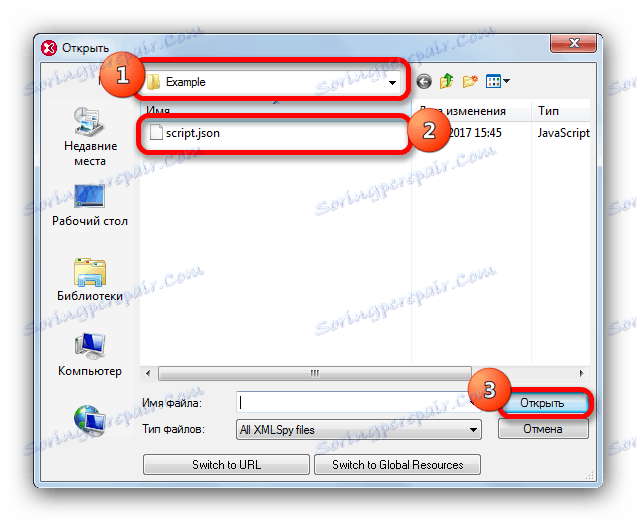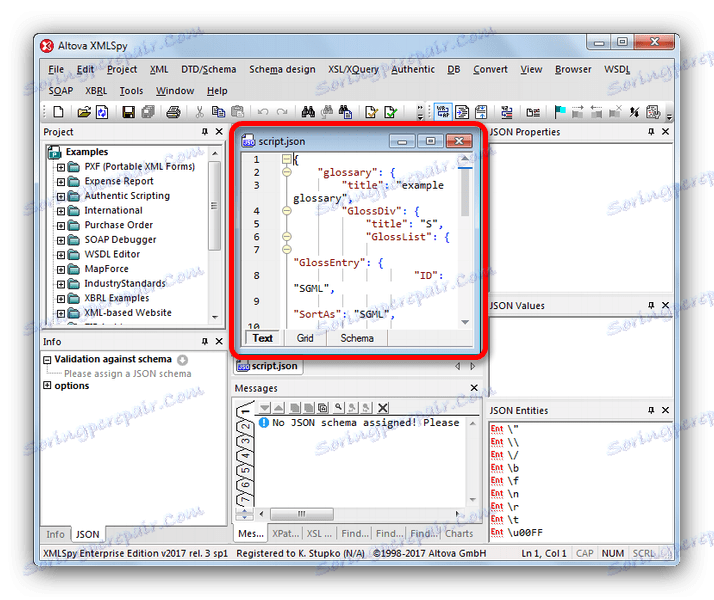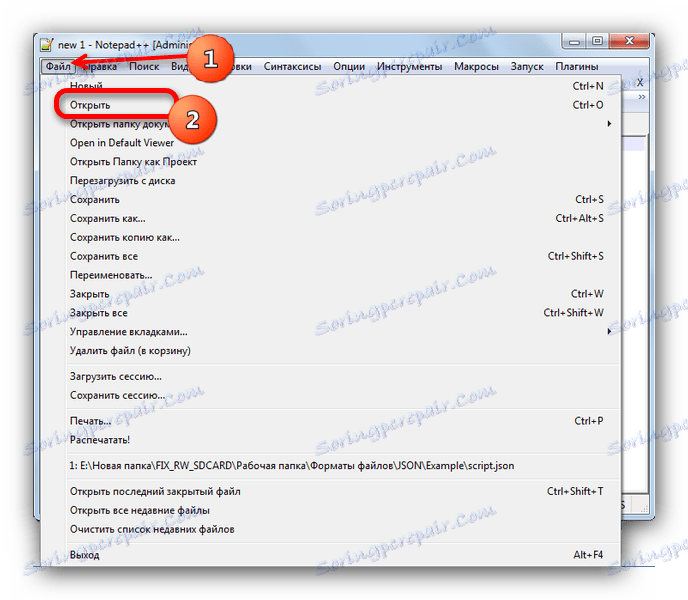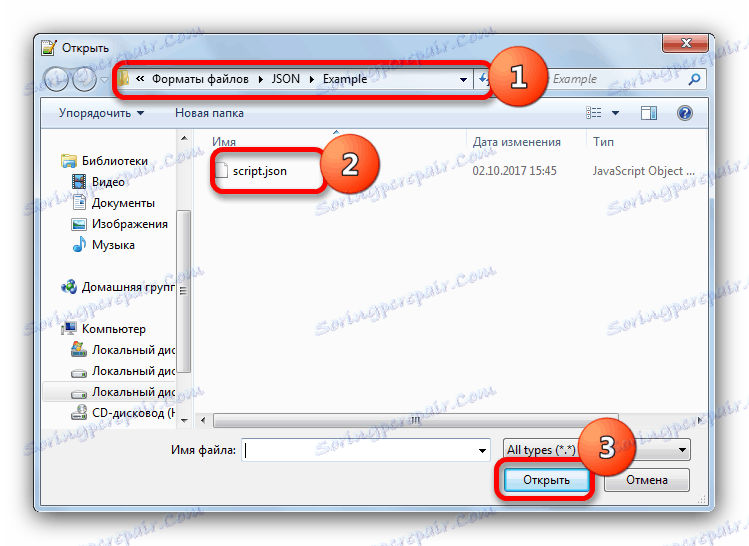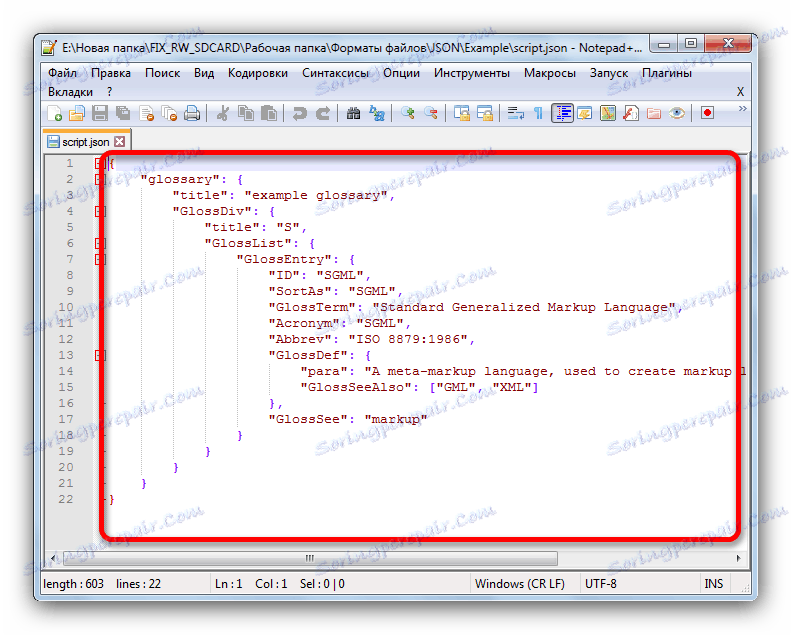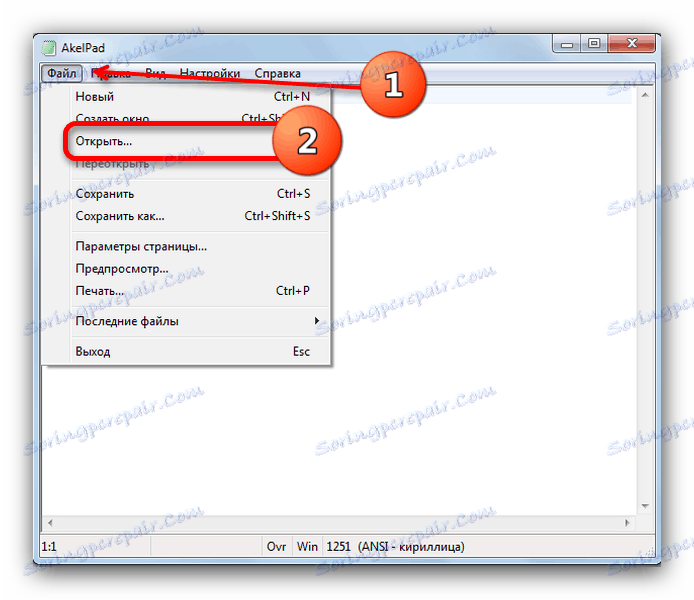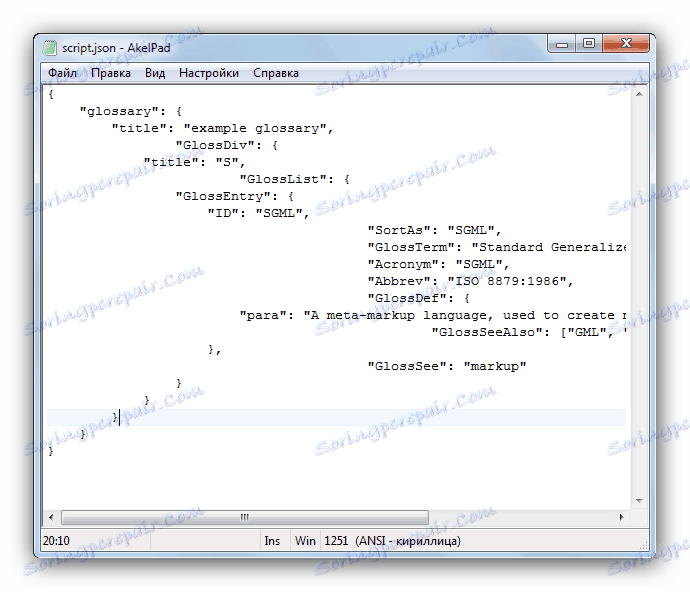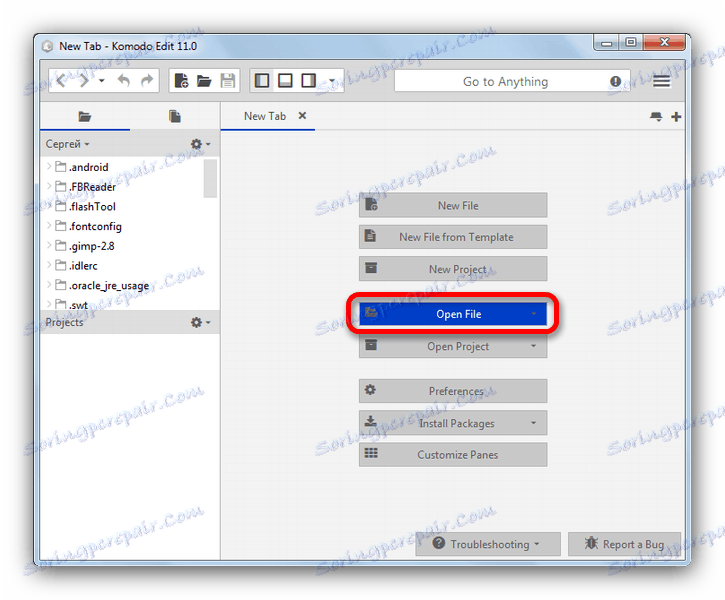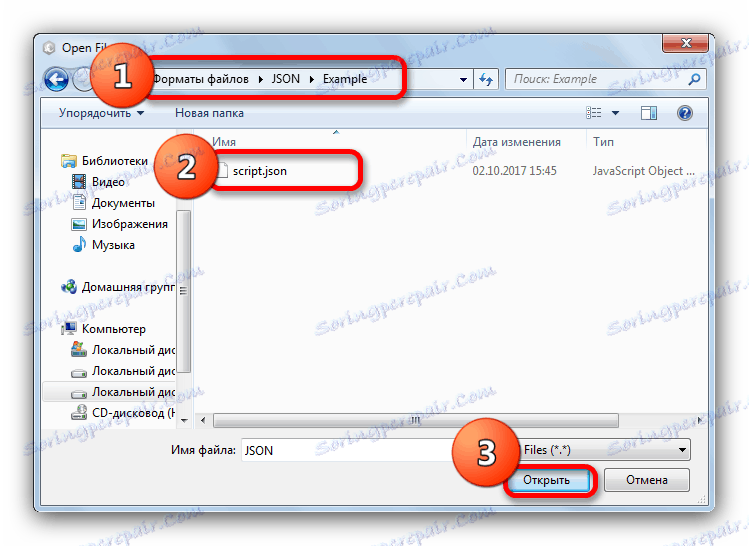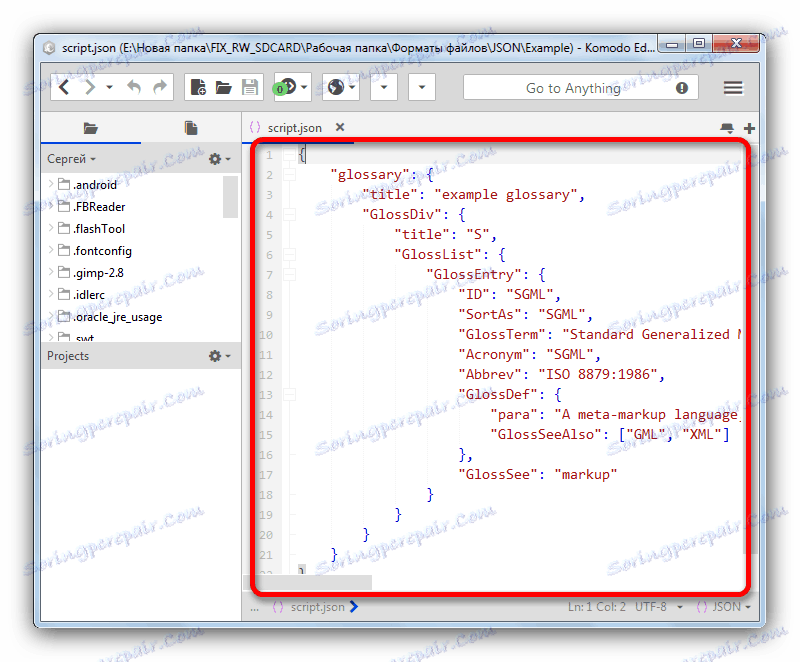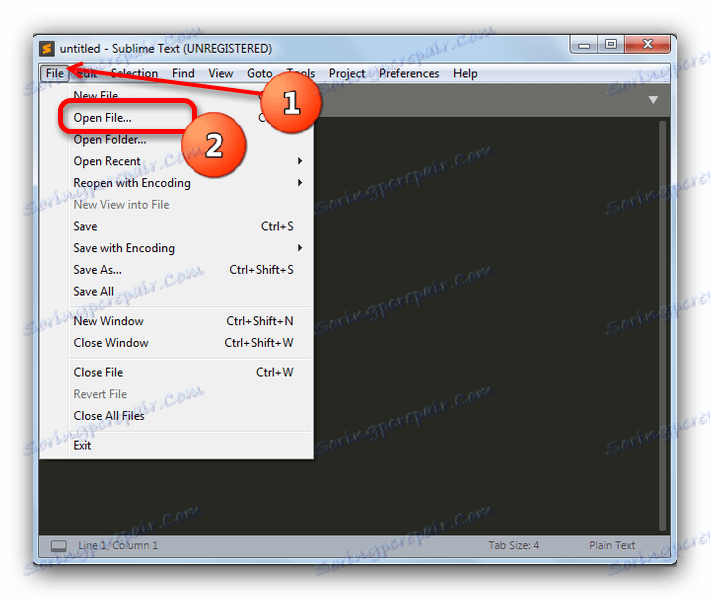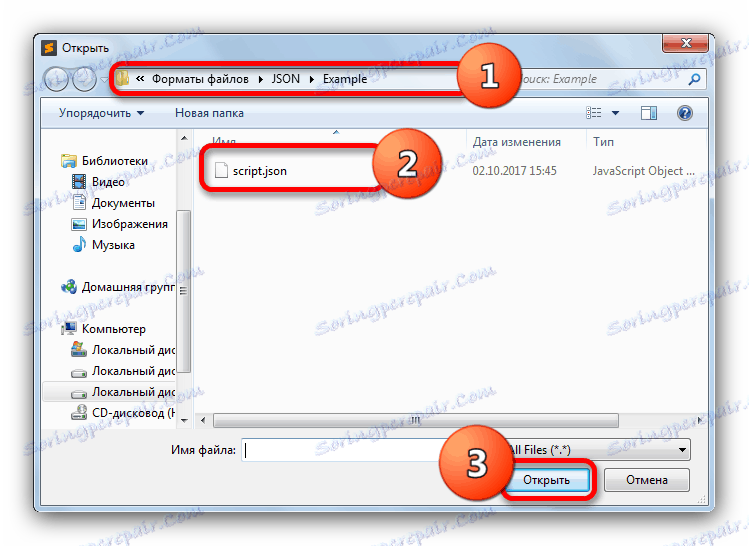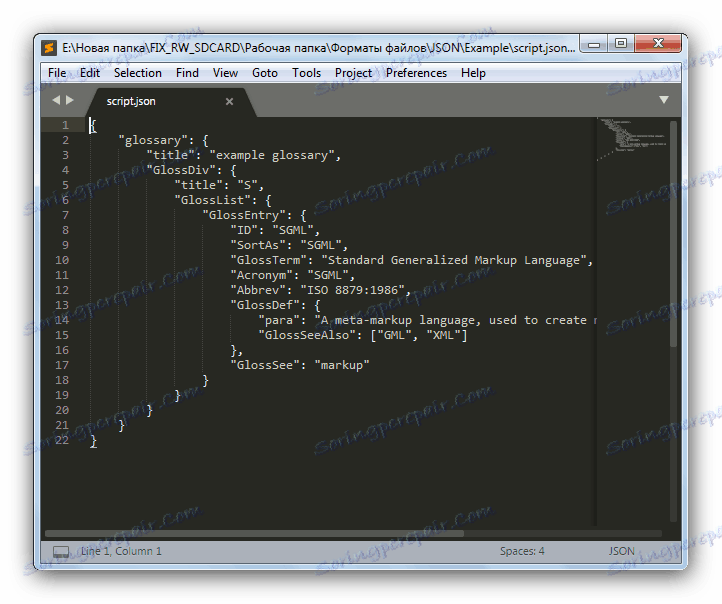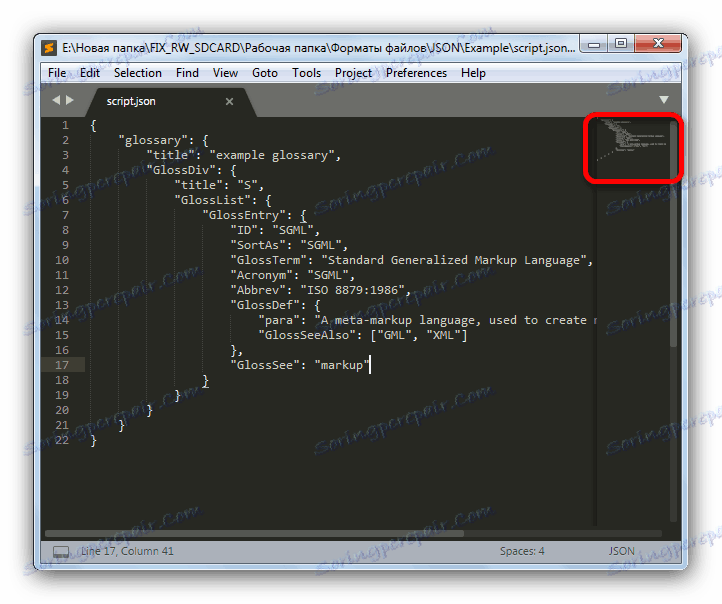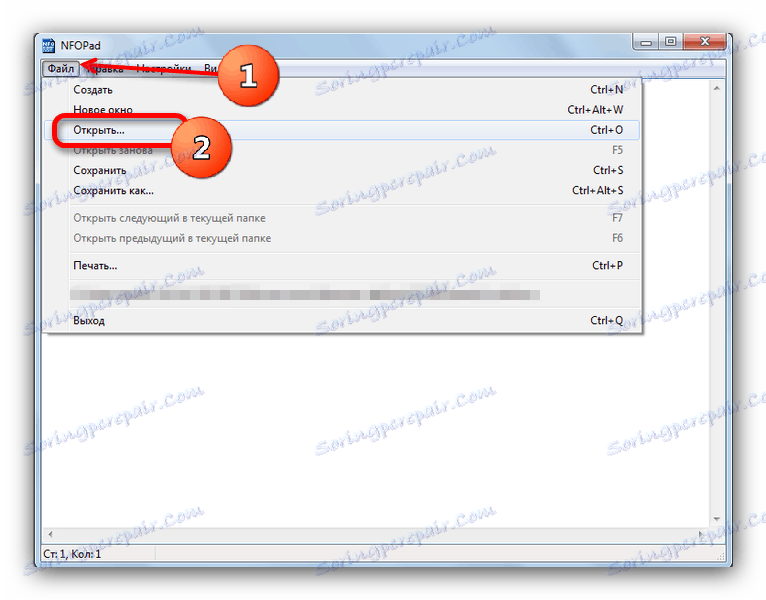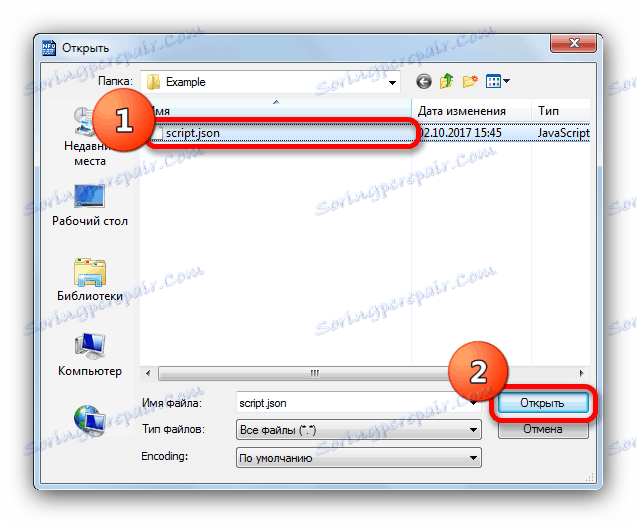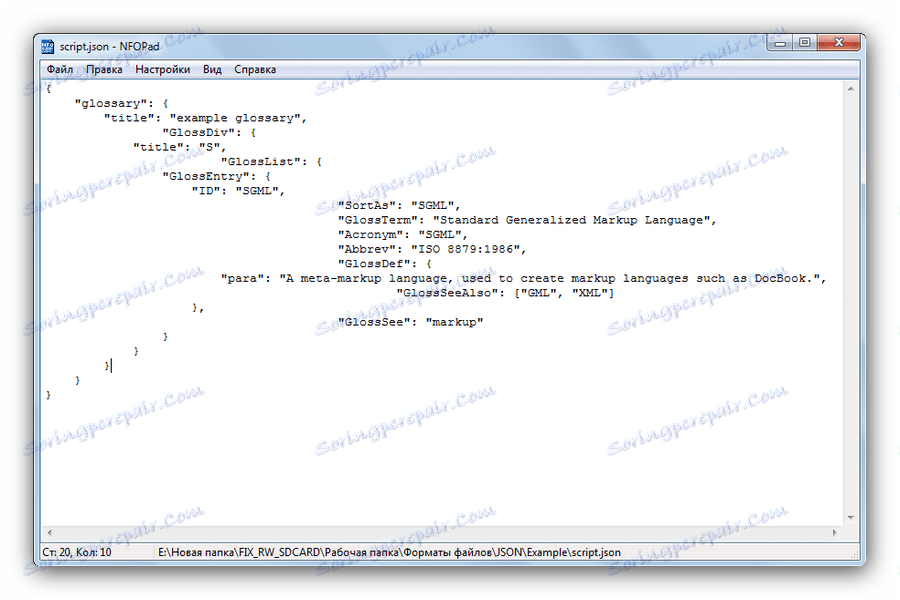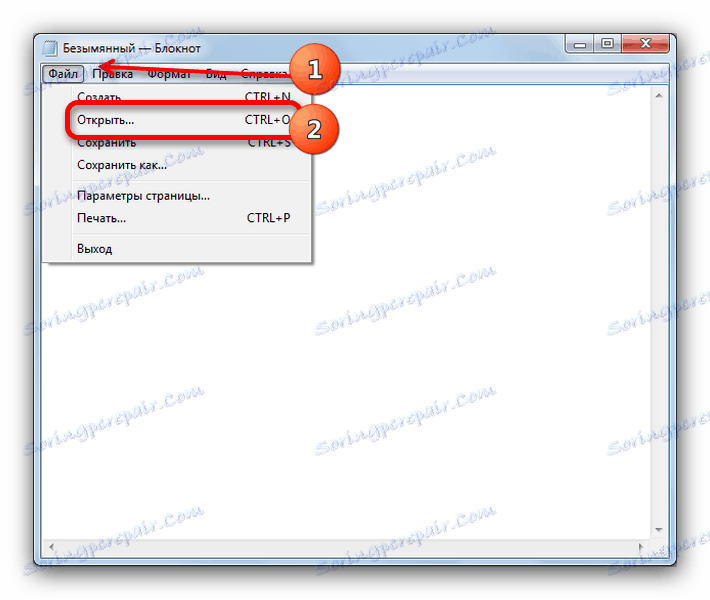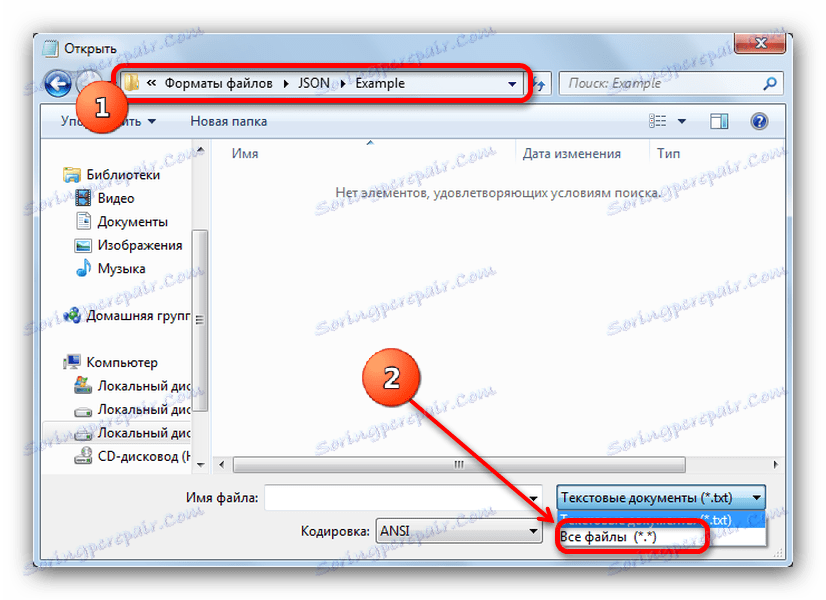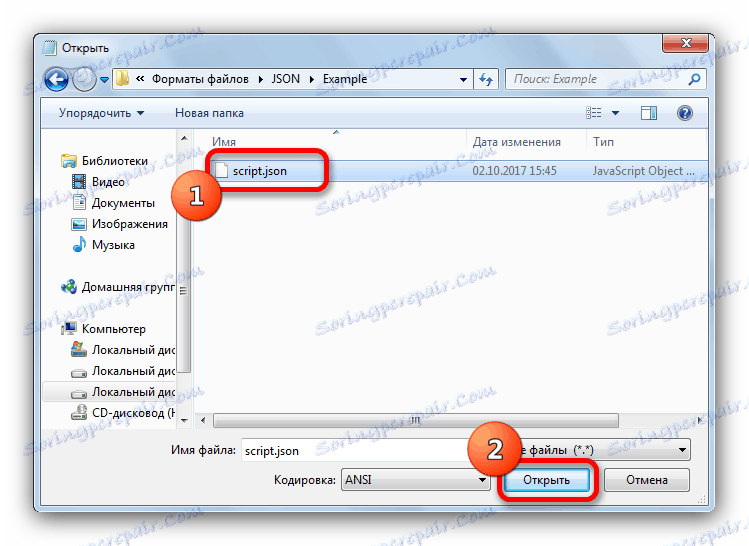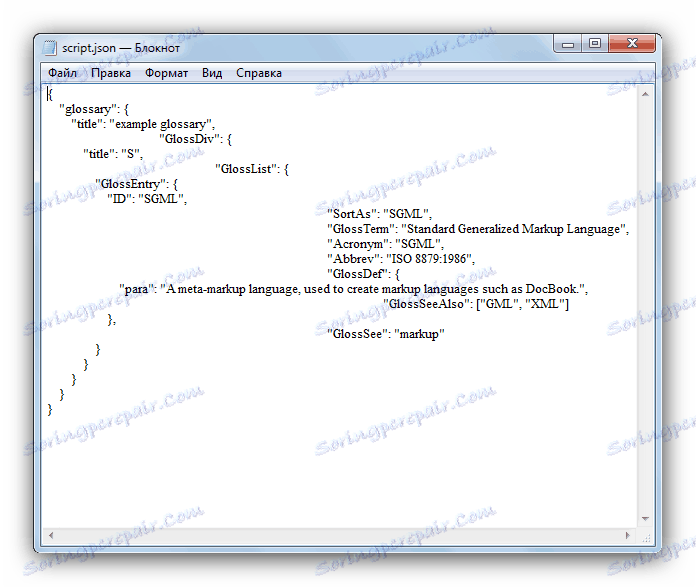Отворите ЈСОН датотеке
Упознати са програмирањем људи одмах препознају датотеке с екстензијом ЈСОН. Овај формат је скраћеница израза ЈаваСцрипт Објецт Нотатион, и у суштини је текстуална верзија размјене података која се користи на језику ЈаваСцрипт-а. Сходно томе, да би се носили са отварањем таквих фајлова помоћи ће или специјализованом софтверу или уреднику текста.
Садржај
Отворите ЈСОН скрипте
Главна карактеристика сценарија у ЈСОН формату је његова замјењивост са КСМЛ форматом. Оба типа су текстуални документи који се могу отворити помоћу текстуалних процесора. Међутим, почећемо са специјализованим софтвером.
Метод 1: Алтова КСМЛСпи
Прилично познато развојно окружење које се, између осталог, користи од стране веб програмера. Ово окружење такође генерише ЈСОН датотеке, стога је у могућности да отвори треће стране са овим екстензијом.
Преузмите софтвер Алтова КСМЛСпи
- Отворите програм и изаберите "Филе" - "Опен ..." .
![Отворите датотеку у Алтова КСМЛСпи]()
- У интерфејсу за учитавање датотека, идите до фасцикле у којој се налази датотека коју желите отворити. Изаберите га једним кликом миша и кликните на дугме Отвори .
![Прозор за избор датотеке у Алтова КСМЛСпи Екплорер]()
- Садржај документа ће бити приказан у централном делу програма, у одвојеном прозору уредника прегледача.
![Приказивање садржаја скрипте у Алтова КСМЛСпи]()
Недостаци овог софтвера су два. Прва је плаћена основа дистрибуције. Пробна верзија је активна 30 дана, али морате навести име и поштанско сандуче да бисте је примили. Друго - општа катастрофа: особа која једноставно треба да отвори датотеку, може изгледати превише застрашено.
Метод 2: Нотепад ++
Мултифункционални текст едитор Нотепад ++ - први од листе погодан за отварање скрипти у ЈСОН формату.
Прочитајте такође: Најбољи аналоги уредника текста Нотепад ++
- Отворите Нотепад ++, у горњем менију изаберите "Филе" - "Опен ..." .
![Отворите документ кроз мени Филе у Нотепад ++]()
- У отвореном "Екплорер-у", пређите на локацију директоријума скрипте коју желите да прегледате. Затим изаберите датотеку и кликните на дугме "Отвори" .
![Потребан фајл у истраживачу у Нотепад ++]()
- Документ ће бити отворен као посебна табла у главном прозору програма.
![Отворите скрипту у Нотепад ++]()
Са дна можете брзо видети главна својства датотеке - број линија, кодирање и промену мода за уређивање.
Прос Оф Нотепад ++ је прилично овде - синтакса многих програмских језика, подршка за додатке и малих димензија ... Међутим, због неких функција, програм се одвија неурично, поготово ако отворите велики документ у њему.
Метод 3: АкелПад
Невероватно једноставно и истовремено богато могућношћу уредника текста од једног руског програмера. Број подржаних формата укључује ЈСОН.
- Отворите апликацију. У менију "Датотека" кликните на "Отвори ..." .
![Користите мени Филе у програму АкелПад]()
- У уграђеном управљачу датотека, дођите до директоријума са датотеком скрипте. Означите га и отворите кликом на одговарајуће дугме.
![Избор документа и брз преглед у АкелПад-у]()
Имајте на уму да када изаберете документ, можете брзо прегледати садржај. - ЈСОН скрипта коју изаберете биће отворена у апликацији за прегледање и уређивање.
![Отворите документ у АкелПад-у]()
Као и Нотепад ++, ова верзија нотебоок-а је такође бесплатна и подржава додатке. Ради брже, али велике и сложене датотеке можда неће бити отворене први пут, па имајте на уму ову функцију.
Метод 4: Комодо Едит
Слободан софтвер за писање кода из Комодо. Има модеран интерфејс и широку подршку за функције за програмера.
- Отвори Комодо Едитх. На радном језичку пронађите дугме "Отвори датотеку" и кликните на њега.
![Додајте датотеку у Комодо Едит]()
- Користите "Екплорер" да бисте пронашли локацију ваше датотеке. Након тога, изаберите документ, једном кликнути мишем и помоћу дугмета "Отвори" .
![Отворите датотеку кроз Екплорер у Комодо Едит]()
- Претходно изабрани документ ће бити отворен на радном језичку Комодо Едит.
![Датотека је отворена на радном језичку Комодо Едит]()
Можете видети, уређивати и проверити синтаксу.
У програму, нажалост, нема руског језика. Међутим, обични корисник ће вероватније одустати од прекомерне функционалности и нејасних елемената интерфејса - ипак овај едитор је првенствено намењен програмерима.
Метод 5: Узвишени текст
Још један представник текстуалних уређивача оријентисаног на код. Интерфејс је једноставнији од колега, али могућности су исте. Доступна је и преносна верзија апликације.
Преузмите софтвер Сублиме Тект
- Започните Сублиме Тект. Када се програм отвори, пратите кораке "Филе" - "Опен Филе" .
![Почните да додате датотеке у Сублиме Тект]()
- У прозору "Екплорер" следите познати алгоритам: пронађите фасциклу са вашим документом, изаберите је и користите дугме "Отвори" .
![Изаберите у Екплор фајлу која се отвори у Сублиме Тект]()
- Садржај документа је доступан за преглед и уређивање у главном прозору програма.
![Отворите датотеку у главном прозору Сублиме Тект]()
Од особина вредних напомена је брзи приказ структуре, који се налази у бочном менију са десне стране.![Брзи преглед структуре документа у Сублиме Тект]()
Нажалост, Сублиме Тект није доступан на руском језику. Угроженост може се назвати модел подељеног софтвера: бесплатна верзија је неограничена, али с времена на време се јавља подсетник о потреби куповине лиценце.
Метод 6: НФОПад
Медјутим, једноставан бележницу за преглед докумената са додатком ЈСОН је такође погодан.
- Покрените нотебоок, користите мени "Филе" - "Опен" .
![Изаберите датотеку кроз мени у НФОПад]()
- У интерфејсу "Екплорер" пређите на фасциклу у којој се чува ЈСОН скрипта, коју треба отворити. Имајте на уму да подразумевано ПСТН не препознаје документе са овим додатком. Да би били видљиви за програм, одаберите опцију "Све датотеке (*. *)" Опција у падајућем менију "Тип датотеке" .
![Омогући приказ свих датотека у НФОПад]()
Када се прикаже жељени документ, изаберите га и кликните на дугме "Отвори" .![Додајте датотеку скрипте да отворите НФОПад]()
- Датотека ће се отворити у главном прозору, доступна је за гледање као и за уређивање.
![Призната скрипта документа у НФОПад]()
НФОПад је погодан за преглед ЈСОН докумената, али постоји нијанса - када отворите неке од њих, програм се брзо виси. Који је разлог за ову особину непознат, али будите пажљиви.
Метод 7: Нотепад
На крају, стандардни процесор за обраду текста који је уграђен у Виндовс такође може да отвори датотеке са ЈСОН екстензијом.
- Отворите програм (запамтите - "Старт" - "Сви програми" - "Стандард" ). Изаберите Филе , затим Опен .
![Датотека менија и отвори у Мицрософт бележници]()
- Појавиће се прозор "Екплорер" . У њему идите у фасциклу са жељеном датотеком и подесите приказ свих датотека на одговарајућој падајућој листи.
![Приказ свих датотека у интерфејсу Мицрософт Нотепад Екплорер]()
Када је датотека препозната, изаберите је и отворите је.![Отворите приказану датотеку у Мицрософт бележници]()
- Документ ће бити отворен.
![Припремљена датотека у главном прозору Мицрософт Нотепад]()
Класично решење од Мицрософта такође није идеално - не могу се све датотеке у овом формату отворити у Бележници.
У закључку, рецимо следеће: датотеке с екстензијом ЈСОН су обични текстуални документи који могу да решавају не само програме описане у чланку, већ и гомилу других, укључујући Мицрософт Ворд и његових бесплатних аналога ЛибреОффице и ОпенОффице . Велика вероватноћа да се са таквим фајловима може суочити и онлине услуге .